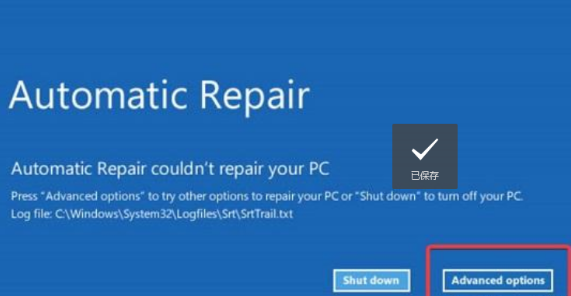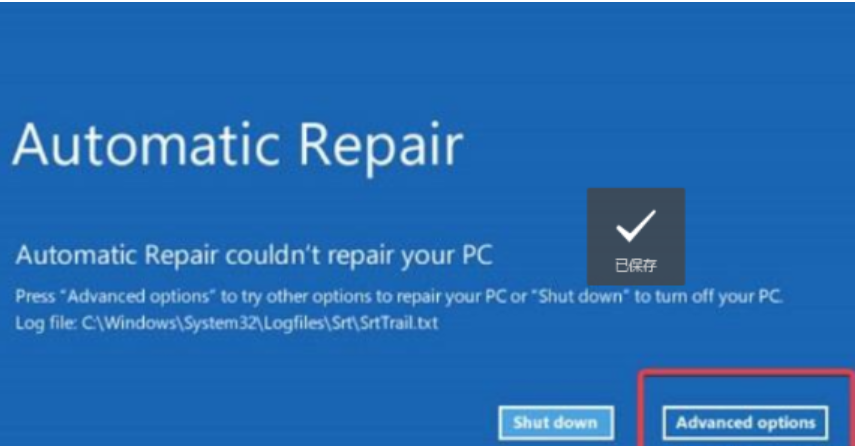解决win11怎么强制黑屏的方法其实很简单,之所以win11会强制黑屏那是因为我们可能不小心设置了电源和睡眠中的一些设置,继续跟着小编一起解决win11怎么强制黑屏吧。
工具/原料:
系统版本:windows11
品牌型号:华硕天选3
方法/步骤:
1、右键开始菜单,可以打开“设置”。

2、打开“系统”。
win11正式版系统怎么升级
微软现在已经出了win11正式版系统,不少使用预览版系统的网友想要升级win11正式版系统使用,不知道具体怎么升级win11正式版。下面小编就教下大家具体的升级步骤教程。

3、进入右边的“电源”选项,展开“屏幕和睡眠”,最后将选项改成“从不”即可关闭自动黑屏。这样就完成啦

总结:
以上就是解决win11怎么强制黑屏的方法啦,希望对大家有帮助。
以上就是电脑技术教程《解决win11怎么强制黑屏的方法》的全部内容,由下载火资源网整理发布,关注我们每日分享Win12、win11、win10、win7、Win XP等系统使用技巧!win11装了显卡驱动开机黑屏怎么办?
win11装了显卡驱动开机黑屏怎么办?其实有解决的办法,快来看看小编是如何处理的吧!希望能够帮助到大家。